Повечето от нас са отегчени до дяволите, тъй като всички сме затворени в домовете си поради блокирането, въведено поради пандемичната ситуация, създадена от Новия Корона Вирус или COVID-19, както го наричат популярно. Можете да гледате телевизора, който искате, да играете настолни игри, да слушате музика и дори да готвите деликатеси, които никога преди не сте опитвали. Но има една задача, която е по-приятна от другите и това е просто да четеш книга .
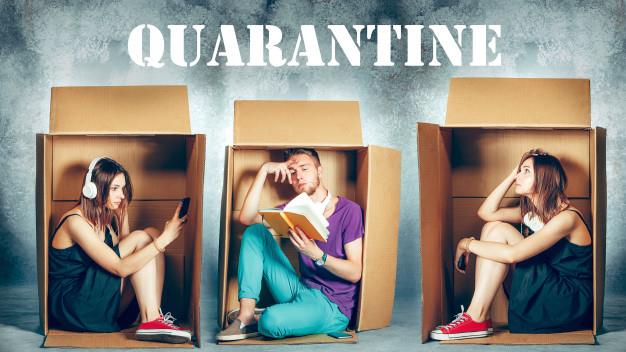
Четенето постепенно намалява като дейност и хоби в миналото след появата на смартфоните и YouTube, където можете да гледате книга, вместо да я четете. Освен това, след като прочетох повечето известни автори, чувствам, че повечето от новите книги са някак предсказуеми и като цяло губя интерес към средата. Ето защо, след като потърсих нови измерения на четенето, най-накрая открих прекрасно приложение на моя смартфон с хиляди книги от случайни автори. Най-хубавото беше стилът на писане, тъй като беше различен, тъй като тези автори нямаха пари и бяха безстрашни да записват най-странните и най-смелите мисли.
Ако се интересувате да четете нещо различно от масовите книги, тогава трябва да инсталирате приложението Wattpad на вашия смартфон (Android или iOS) и да прегледате хилядите романи в различни жанрове.
Прочетете също: Как да започнете с аудиокниги в Google Play Store?
И така, какво представляват електронните книги на Wattpad?
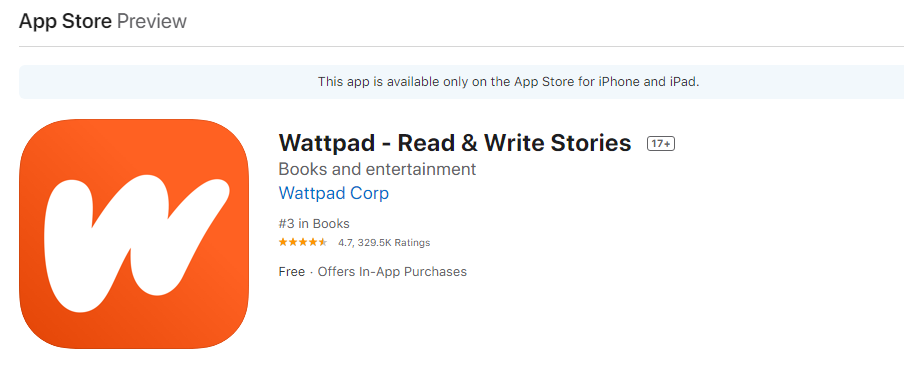
Wattpad е приложение за Android, което е като гигантска библиотека с хиляди електронни книги в много жанрове. Повечето от книгите са безплатни за четене, а някои са платени, които могат да бъдат закупени от жетони, известни като монети в приложението. Предлага се както за смартфони с Android, така и за iOS. Има 20+ жанра, от които можете да избирате, и сред често срещаните като приключение, фантастика, фентъзи, ужаси, романтика и др. Има няколко редки жанрови типа като исторически, градски, LBGTQ и фанфикшън. Но жанрът, който ме очарова най-много, беше „ Върколак “, който обикновено попада в категорията на ужасите. Исках също да има отделна секция за „Вампири“, но намерих много електронни книги в раздела на ужасите.
Друга важна характеристика на Wattpad е, че той действа като взаимодействащо социално приложение между автора и читателя. Когато автор публикува историята (може да бъде и незавършена история), читателите могат да започнат да коментират след всяка глава или дори параграф, ако желаят, какво чувстват за историята до момента или какво означава даден ред за тях. Това също означава, че тук няма да намерите най-известните и популярни книги. Вместо това можете да намерите някои революционни писатели, които се опитват да си направят име с нещо различно от обичайното настроение на книгите, които се предлагат на първичния поток на пазара днес.
Прочетете също: Comic Reader: Ето 5 най-добри приложения за феновете на комиксите
Как да започнете да четете безплатни електронни книги с Wattpad Stories?
Така че, ако се интересувате да изследвате света на Wattpad Stories, изтеглете приложението на вашия смартфон. Не го изтегляйте от уебсайтове на трети страни и се придържайте към официалния уебсайт или Google Play Store и Apple App Store.
Изтегляне: Wattpad Stories за Android | iOS (безплатно)


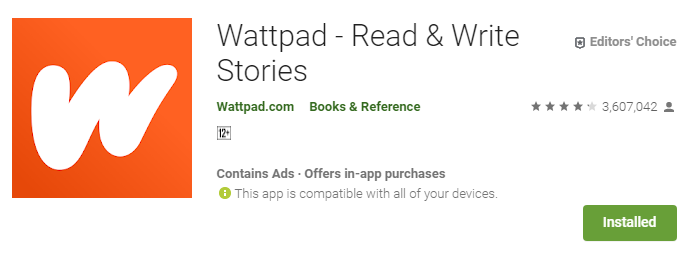 След като изтеглите и инсталирате приложението, докоснете иконата за пряк път, за да стартирате приложението. Първият екран на приложението Wattpad Stories ще ви помоли да влезете, като въведете няколко подробности като име, имейл и т.н. Като алтернатива можете да влезете, като използвате акаунта си във Facebook или Google, за да ускорите процеса. След това ще попита какво искате да направите – четете или пишете и след това ще продължите към началния екран.
След като изтеглите и инсталирате приложението, докоснете иконата за пряк път, за да стартирате приложението. Първият екран на приложението Wattpad Stories ще ви помоли да влезете, като въведете няколко подробности като име, имейл и т.н. Като алтернатива можете да влезете, като използвате акаунта си във Facebook или Google, за да ускорите процеса. След това ще попита какво искате да направите – четете или пишете и след това ще продължите към началния екран.
Прочетете също: Хей, Bookworms! Ето 6 най-добри уебсайта за четене на книги онлайн
Как да намерите нещо за четене в Wattpad Stories?
След като сте на началния екран, можете да започнете да превъртате надолу по началната страница и да намерите различни книги, сортирани според техния жанр. Можете или да щракнете върху която и да е икона, която намирате за очарователна, и след това да кликнете върху четене, за да започнете да четете електронната книга на Wattpad. Някои заглавия са платени и ще разберете, след като щракнете върху иконата. Тези книги трябва да бъдат закупени, преди да можете да четете, но повечето от книгите са безплатни и можете да започнете да четете веднага.
След като изберете това, което искате да прочетете, докоснете иконата и след това бутона Прочетете. Това ще ви отведе веднага до първата страница на безплатната електронна книга и можете да започнете да четете. Превъртете надолу, за да стигнете до края на страницата. Ако искате да промените главата, докоснете веднъж на екрана на телефона и намерете менюто за хамбургер в горния десен ъгъл. Докоснете го и той ще разкрие контекстно меню със списък с глави.
Можете също да добавите електронна книга Wattpad към вградената си библиотека в приложението и да я запазите за по-късно четене. Библиотеката може да бъде достъпна чрез три вертикални линии, разположени в долния ред на приложението. Wattpad също ви подканва да добавите книги към библиотеката си, ако се опитате да излезете, без да прочетете страница напълно.
И накрая, ако забележите някои балончета с числа от дясната страна на текста, докато четете книга, тези мехурчета показват броя на коментарите, направени на конкретен ред или параграф до балончето. Можете да докоснете балончето веднъж и той отваря страницата за коментари, където четете какво казват другите за конкретна част и можете да добавите и вашите коментари.
Прочетете също: Приложение за браузър за книги: Ръководство за книги
И така, започнахте ли да четете безплатни електронни книги с приложението Wattpad Stories?
Wattpad предоставя уникална възможност да коментирате книга и да предадете мислите си на автора. Той също така предоставя няколко безплатни електронни книги, които иначе е трудно да се получат законно. И накрая, читателите могат да прочетат няколко книги със съдържание, което е различно от основните книги.
Разгледайте безплатните електронни книги, налични на Wattpad, и ни уведомете коя ви хареса най-добре и цялостното ви изживяване от използването на приложението в секцията за коментари по-долу. Също така, следвайте ни в социалните медии – Facebook и YouTube . Ние редовно публикуваме съвети и трикове, заедно с решения на често срещани проблеми, свързани с технологиите. Абонирайте се за нашия бюлетин, за да получавате редовни актуализации за света на технологиите.
Ако искате да прочетете повече за електронните книги на вашия смартфон, тогава ви предлагам да разгледате тези статии:
Как да четете книги на Libby с вашето iOS устройство
Как да споделяте книги на Kindle с приятели и семейство
6 страхотни приложения за четене на електронни книги за Android
Топ 10 безплатни четци на електронни книги за Windows

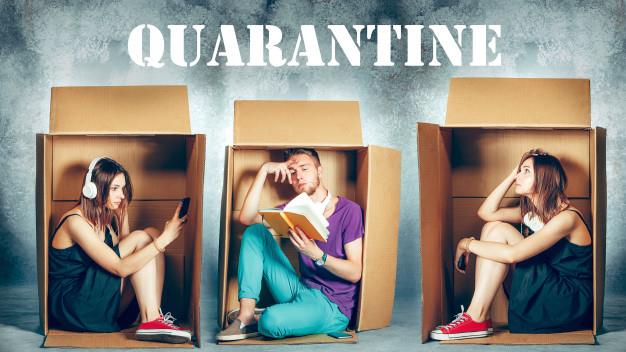
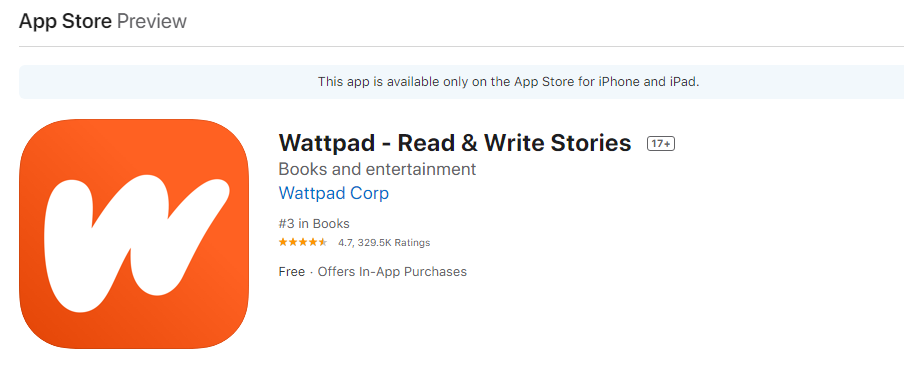


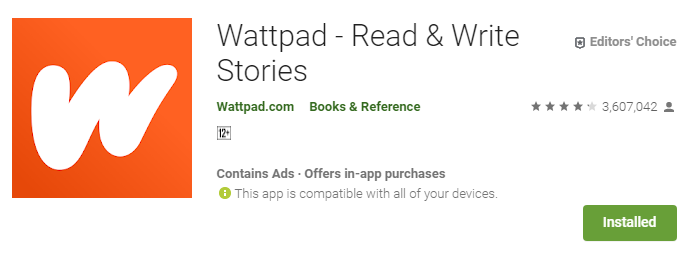 След като изтеглите и инсталирате приложението, докоснете иконата за пряк път, за да стартирате приложението. Първият екран на приложението Wattpad Stories ще ви помоли да влезете, като въведете няколко подробности като име, имейл и т.н. Като алтернатива можете да влезете, като използвате акаунта си във Facebook или Google, за да ускорите процеса. След това ще попита какво искате да направите – четете или пишете и след това ще продължите към началния екран.
След като изтеглите и инсталирате приложението, докоснете иконата за пряк път, за да стартирате приложението. Първият екран на приложението Wattpad Stories ще ви помоли да влезете, като въведете няколко подробности като име, имейл и т.н. Като алтернатива можете да влезете, като използвате акаунта си във Facebook или Google, за да ускорите процеса. След това ще попита какво искате да направите – четете или пишете и след това ще продължите към началния екран.





